Velocizzare Windows 10 creando programmi portable
Sai che puoi velocizzare Windows 10 creando programmi portable delle tue applicazioni preferite? In questa guida due software gratuiti per farlo.
di Antonio Lamorgese
Avere la possibilità di creare programmi portable di software come ad esempio, PhotoShop, Illustrator, Office ecc… è senz’altro un punto a favore quando si preferisce la leggerezza, offerta da un prodotto portable, piuttosto che la complessità che spesso un software in versione completa presenta. Questo tipo di approccio rappresenta la soluzione ottimale per alleggerire un PC da software installati localmente, specialmente se si tratta di computer con Windows 10, potrai, quindi, sperare di velocizzare Windows 10 definitivamente.
Un software portable è avviabile senza installarlo effettivamente sul computer. In poche parole, la versione portable di un software non richiede nessuna installazione, quindi, non lascia nessuna traccia sul computer che lo esegue. Pertanto i programmi portable possono essere avviati, anche, da dispositivi di archiviazione USB, come una normalissima chiavetta USB.
Molti sviluppatori offrono, oltre alla versione desktop dei loro applicativi, anche una versione portable ma, la percentuale di software disponibile in entrambe le versioni è ancora molto bassa. Ad ogni modo esistono aziende di distribuzione e sviluppo software che distribuiscono versioni portable delle loro applicazioni in forma gratuita. Ad esempio, sul sito Web di TeamViewer, la famosa applicazione gratuita di gestione e controllo a distanza di qualsiasi computer, offre anche la versione portable del software, e lo puoi scaricare a questo indirizzo.
LEGGI ANCHE: Controllo remoto PC utilizzando TeamViewer
Considera che, sul sito portableapps.com, puoi scaricare un’infinità di software, tra i più conosciuti e utilizzati, tutti rigorosamente in versione portable.
Indice del Post...
1. Creare programmi portable per velocizzare Windows 10 con Cameyo
Ma cosa puoi fare se il tuo software preferito non è disponibile come programma portable e non puoi scaricare la versione portable dal sito Web del costruttore perché non disponibile? Beh, puoi creare facilmente una versione portable del programma con pochi clic del mouse. Tutto quello di cui hai bisogno è un programma gratuito chiamato Cameyo Packager.
Cameyo è un’applicazione gratuita progettata per creare applicazioni portable per avviare programmi su qualsiasi computer Windows. Dopo l’avvio Cameyo, effettua un’istantanea del tuo sistema, e ti chiede di installare l’applicazione che desideri rendere portable.
Questo è un passo molto importante da considerare, perché con Cameyo non puoi creare software portable di applicativi già installati sul computer ma, devono essere necessariamente installati prima di procedere alla trasformazione in portable.
Quindi Cameyo ti chiederà sempre di installare l’applicazione sul PC per poterne scansionare l’intero processo di installazione che sfrutterà successivamente per renderla portable. Una volta che la versione portable dell’app è pronta, è possibile disinstallare l’applicazione installata fisicamente sul PC e spostare il programma portable su un’unità USB ed eseguirlo, successivamente, su qualsiasi computer con sistema operativo Windows.
Sebbene Cameyo sia un software abbastanza semplice da utilizzare, gli utenti meno esperti possono seguire le istruzioni fornite di seguito per creare applicazioni portable con Cameyo.
1.1 Cameyo download
Visita questa pagina e scarica l’applicazione Cameyo Packager. Cameyo è compatibile con le versioni x86 e x64 di Windows 7, Windows 8.1 e Windows 10.
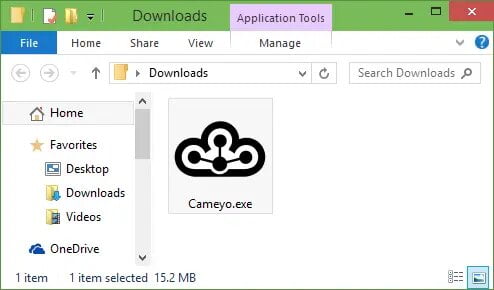
1.2 Avvia Cameyo
Dopo aver eseguito Cameyo ti verrà presentata la seguente finestra di dialogo:
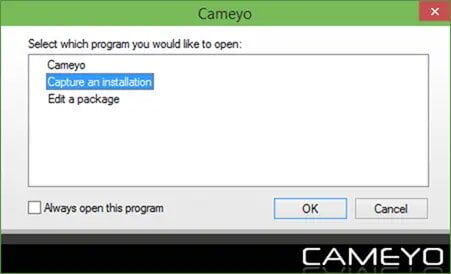
Selezionare Capture an Installation e clicca sul pulsante OK.
1.3 Scansiona il tuo sistema con Cameyo
Cameyo inizierà a scattare un’istantanea del sistema. Se è la prima volta che esegui Cameyo sul tuo PC, potrebbero essere necessari alcuni minuti per completare l’intero processo.
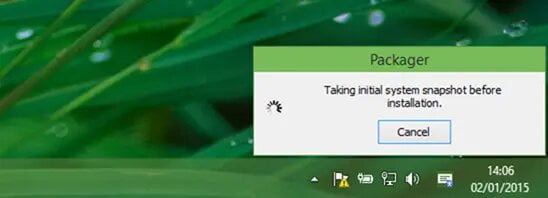
1.4 Installa il software che desideri
una volta terminata la creazione dell’istantanea del computer, Cameyo ti presenterà la seguente finestra di dialogo con “Installa il software che desideri includere nel pacchetto”. Dopo aver installato il software che desideri convertire in portable, clicca sul pulsante “Install done”. Se l’installazione richiede un riavvio, è sufficiente riavviare il computer.
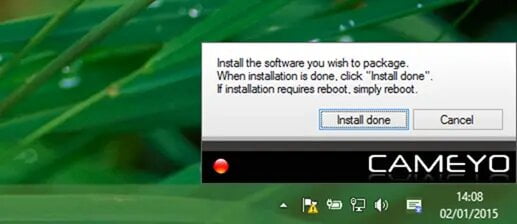
1.5 Apri il browser Web e scarica l’applicazione che desideri rendere portable.
È possibile rendere portable anche applicazioni scaricate direttamente dal web. Dopo averla scaricata installa l’applicazione avviando il suo programma di installazione. Se sei interessato a creare una versione portable di più applicazioni, installa tutte le applicazioni che vorresti rendere portable. Ricordati sempre di chiudere l’applicazione installata se è in esecuzione.
Al termine dell’installazione, è necessario cliccare sul pulsante Installazione completata che appare nella finestra di dialogo presentata da Cameyo.
Se il programma che si desidera rendere portable è già installato sul PC, è necessario disinstallarlo dal PC e rieseguire nuovamente l’installazione dell’applicazione.
Ad esempio, se desideri creare CCleaner portable ma risulta già installata sul tuo computer, devi prima disinstallare CCleaner dal PC, riavviare Cameyo e reinstallare nuovamente CCleaner.
Cameyo inizierà di nuovo a rielaborare l’istantanea del sistema e la versione portable dell’applicazione che hai appena installato sarà pronta in pochi minuti.
Una volta che la tua applicazione portable è pronta, Cameyo ti presenterà il seguente messaggio.
Puoi trovare la tua applicazione portable accedendo alla cartella Documenti\App Cameyo.
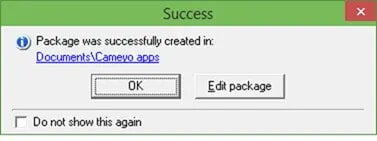
Questo è tutto quello che devi fare per creare un applicazione portable da una installata fisicamente sul computer.
Ricordati sempre che se vuoi creare una versione portable di un’applicazione già installata sul tuo PC, devi disinstallarla e reinstallarla dopo aver eseguito il programma Cameyo. In questo video tutorial puoi vedere passo-passo la creazione di un software portable con Cameyo.
2. Creare programmi portable per velocizzare MAC e Linux con Zero Install
Con Cameyo abbiamo visto che è possibile creare programmi portable eseguibili solo su sistema operativo Windows. Ma per quanto riguarda MAC e Linux ci sono alternative? Certo. Esiste un’alternativa chiamata Zero Install, che puoi scaricare a questo indirizzo e che ti permette di creare applicazioni portable per velocizzare MAC e Linux.
Sotto certi aspetti Zero Install è preferibile a Cameyo. Infatti Zero Install, ha il vantaggio di poter avviare applicazioni portable senza chiedere l’autorizzazione dell’amministratore di sistema. In ogni caso l’eseguibile prodotto da Zero Install è avviabile su qualsiasi sistema operativo compreso Windows.
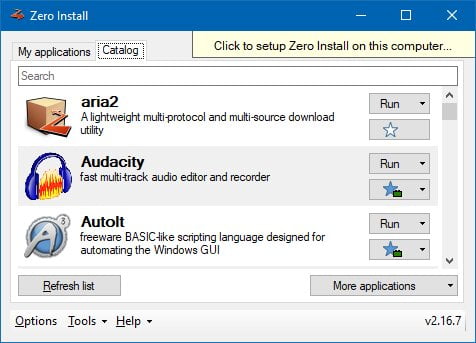
Desideri acquisire nuove competenze?

l'opportunità di acquisire nuove competenze e di
migliorare il tuo curriculum professionale.
Clicca qui per seguire le prime lezioni gratuite online



